Kein bootfähiges Gerät hat einen Schlüsselfehler getroffen - Ursachen und Lösungen

- 4614
- 460
- Dr. Marlen Steinkamp
Es ist unwahrscheinlich, dass jemand mit der Tatsache argumentieren wird, dass Situationen, in denen Fehler auftreten, wenn der Computer eingeschaltet ist, angenehm und positiv ist. Probleme, die sich zum Zeitpunkt des Ladens und Nivellierens zur Eingabe des Systems sofort manifestierten. Es ist ziemlich problematisch, für einen gewöhnlichen Benutzer zu beseitigen, da es alltäglich ist, wo zu beginnen, was zu achten ist und wo zu zahlen ist. Das Thema dieses Artikels ist genau aufgerufen, um allen Benutzern zu helfen, die dem oben genannten Problem in Form eines Fehlers „kein bootfähiges Gerät klicken“, der sofort auftritt, wenn er versucht, einen Computer einzuschließen.

Methoden zur Beseitigung des Fehlers "Kein bootfähiges Gerät klicken Sie auf eine Taste".
Ursachen
Es ist sofort erwähnenswert, dass trotz der Tatsache, dass viele, mit dem im Gegensatz zu fehlenden Fehler konfrontiert sind, verzweifelt versuchen, ihn durch erzwungene/Notfall -Neustart zu beheben, und im Falle eines erfolglosen Ergebnis Computer, lösen Sie es einfach ganz einfach. Bevor Sie jedoch mit der Suche nach Lösungen fortfahren. Der Fehler "Kein bootfähiges Gerät drücke eine Taste" übersetzt also wörtlich als "Es gibt kein Boot -Gerät, drücken.
Daher ist die ganze Essenz des Vorfalls eine falsche Arbeit oder das physische Medium selbst, auf dem das Betriebssystem installiert ist (im Folgenden als „Betriebssystem“ bezeichnet) oder im Ladesektor von „Windows“ selbst. Basierend auf den oben genannten Argumenten können wir eine engere Liste möglicher Gründe unterscheiden, die dazu beitragen, die weiteren Aktionen zu bestimmen, um den Fehler zu beseitigen, nämlich:
- Das Laufwerk ist nicht physikalisch mit den entsprechenden Anschlüssen des Motherboards verbunden
- Das Laufwerk ist angeschlossen, aber die Integrität der Kabelverbindung wird verletzt (das Kabel ist fehlerhaft oder neben dem Anschluss);
- Das Laufwerk wird aufgrund von unachtsamer Installation/Upgrade/Reinigung der Systemeinheit oder des Laptops physisch deformiert
- Die Zasopie von Windows und das Vorhandensein vieler Fehler (gebrochene Sektoren) im Laufwerk führten zu einer Beschädigung des Startsektors
- Beschädigte Aufzeichnungen des Startsektors als Ergebnis einer viralen Software oder unachtsamen Arbeiten mit Systemdateien.
Basierend auf diesen grundlegenden Gründen, und das Verfahren zur Beseitigung des Fehlers "Kein bootfähiges Gerät klicken.
Lösung
Es sollte verstanden werden, da der Desktop nicht funktioniert, werden alle zu eliminierenden Aktionen entweder im BIOS oder in der Wiederherstellungsschnittstelle durchgeführt, die vom Installationsträger mit Windows -Betriebssystem aktiviert wird. Die nachstehend vorgeschlagenen Aktionen sind am besten in der Sequenz ausgeführt, in der sie angezeigt werden, um unnötige Manipulationen zu vermeiden, und Sie müssen Folgendes tun:
Schritt 1. Überprüfen Sie die Sichtbarkeit des physischen Mediums in BIOS:
- Laden Sie den Computer neu oder geben Sie den Computer ein und gehen. Alle erforderlichen Daten werden im Benutzerhandbuch angegeben
- Achten Sie im Fenster, das sich öffnet, auf die Hauptregisterkarte "Haupt" und eine Linie mit dem Namen "HDD/SSD". Diese Zeile sollte den Namen Ihrer Festplatte oder Ihr festes State -Laufwerk anzeigen. Wenn statt des Namens "nicht erkannt" angegeben ist, dann gehen Sie zum Schritt "2", wenn der Name angegeben ist, dann zum Schritt "3", dann zum Schritt "3".
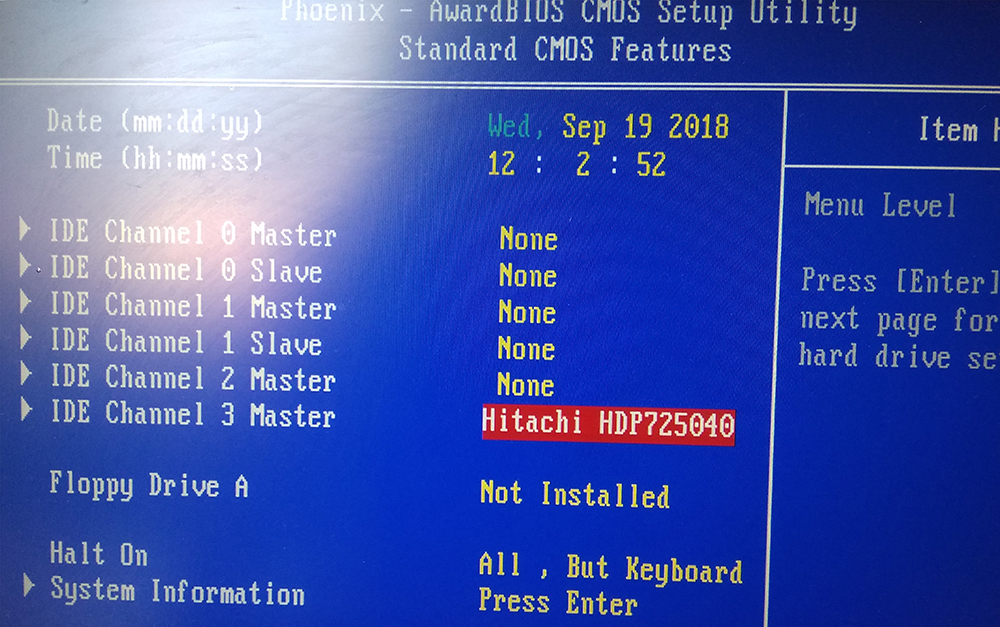
Schritt 2. Überprüfen Sie die Richtigkeit der physischen Verbindung und die Integrität der Kabelverbindung:
- Öffnen Sie den Körper der Systemeinheit oder entfernen Sie, wenn ein Laptop verwendet wird, die Rückseite gemäß den im Benutzerhandbuch des Herstellers Ihres Geräts angegebenen Empfehlungen
- Stellen Sie sicher, dass alle Verbindungen fest passen, es gibt keine physischen Schäden am Kabel und übermäßige Staubheit der Komponenten
- Schalten Sie den Computer ein und überprüfen Sie die Systemleistung
- Versuchen Sie in Ermangelung eines positiven Ergebnis.
Schritt 3. Wenn der vorherige Schritt nicht geholfen hat, überprüfen Sie den Bestell- und Download -Modus:
- Öffnen Sie "BIOS" erneut und gehen Sie zur Registerkarte "Boot" oder "Advanced"
- Wählen Sie den Parameter in dem Anwesen aus, der "Gerätepriorität" vorhanden ist
- Stellen Sie sicher, dass HDD oder SSD überhaupt installiert ist
- Wenn der Aufsatz falsch ist, installieren Sie das physische Medium mit den Schlüsseln "+" und "-" (oder der "Eingabetaste" ein
- Wenn der Aufsatz wahr ist, versuchen Sie, den verwendeten Lademodus zu ändern
- Suchen Sie den Parameter "Legacy Boot -Optionen Priorität" und experimentieren Sie mit Optionen.
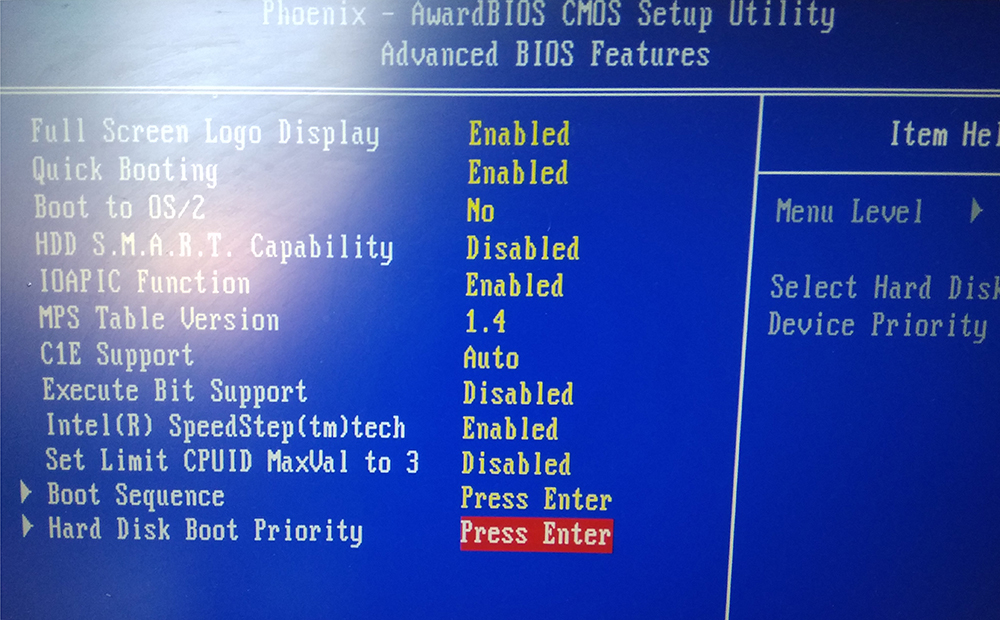
Schritt 4. Wiederherstellung des Ladesektors des Betriebssystems. Dementsprechend erfordert dieser Schritt das Vorhandensein eines Installationsmediums mit dem Windows -Betriebssystem:
- Fügen Sie ein USB -Flash -Laufwerk oder eine Scheibe mit dem Bild des Betriebssystems ein und schalten Sie den Computer ein
- Drücken Sie beim ersten Laden ständig die Taste "F5", um das "Boot -Menü" zu aktivieren
- Wählen Sie in der geöffneten Liste den angeschlossenen Träger aus und klicken Sie auf "Eingeben"
- Klicken Sie bei einem Schritt mit einem Vorschlag auf die Schaltfläche "Installieren". Wählen Sie den Abschnitt "Wiederherstellung des Systems" aus
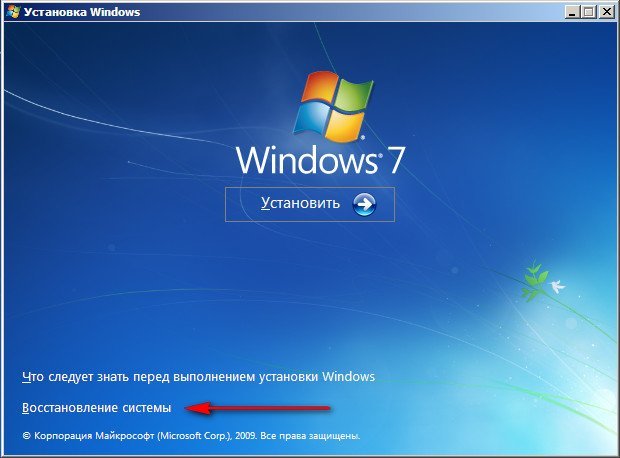
- Die automatische Überprüfung der Richtigkeit des Betriebssystems beginnt, am Ende wird vorgeschlagen, um geeignete Änderungen vorzunehmen, und Sie sollten auf die Schaltfläche "Beheben und Neustart" klicken
- Wenn die automatische Wiederherstellung nicht geholfen hat, wiederholen Sie diese Aktionen erneut, drücken Sie einfach nicht die obige Taste, sondern wählen Sie den ersten Abschnitt aus, der mit den Wörtern beginnt "Verwenden Sie Wiederherstellungswerkzeuge, mit denen Sie entfernen können ..." und in der Liste Wählen Sie unten die gewünschte Version von "Windows" aus
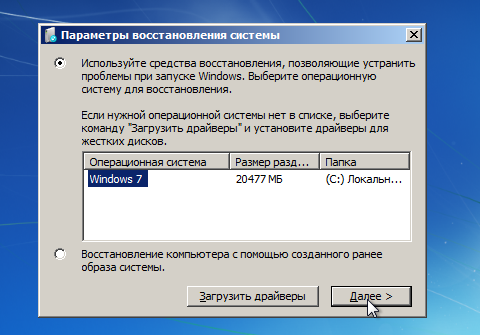
- Geben Sie in der geöffneten Konsole den Befehl bootre /fixmbr ein und führen Sie ihn durch, indem Sie die Eingabetaste drücken
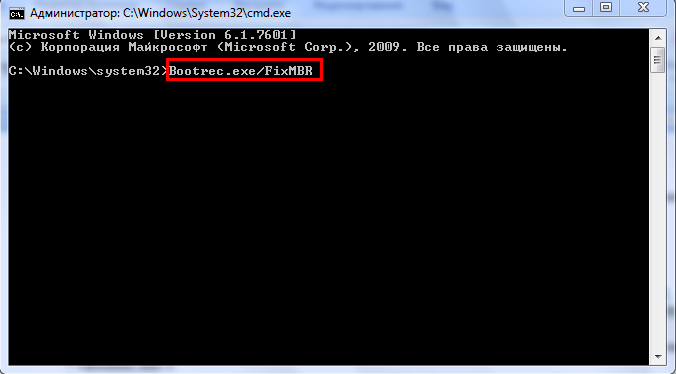
- Wiederholen Sie die Aktionen mit dem Team "Bootred /Fixboot"
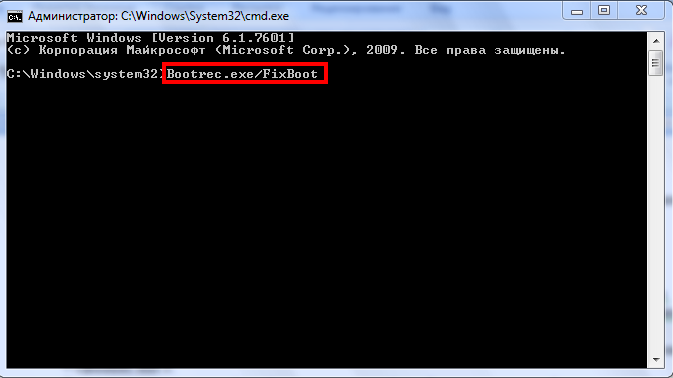
- Vervollständigen Sie die Arbeiten mit Wiederherstellungsversorgungsunternehmen, indem Sie den Befehl exit beenden;
- Laden Sie den Computer neu und überprüfen Sie das Laden des Betriebssystems.
Abschluss
Daher wurden über den Hauptmethoden zur Korrektur des Fehler. Aber wenn keiner der oben genannten Helfer geholfen hat, besteht eine große Wahrscheinlichkeit einer Fehlfunktion der starrsten Scheibe oder des feststen Antriebs. In diesem Fall sollten Sie versuchen, ihn an einen anderen Computer zu verbinden und den richtigen Betrieb des Betriebssystems zu überprüfen. Wenn der Fehler wiederholt wird, sollten Sie den Spediteur ersetzen oder das Service Center kontaktieren.
- « Das Verfahren zum Einschalten, Trennen und Einrichten von Touchpad -Gesten in Windows 10
- Methoden und Tools zum Überprüfen von Links und Websites für Viren »

